
Netgear WGR614v9
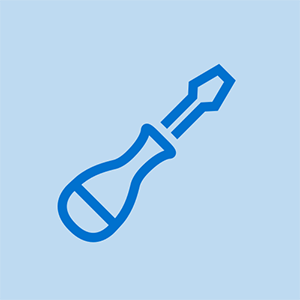
kā atvērt wd ārējo cieto disku
Rep: 1
Ievietots: 09.07.2013
problēma: maršrutētāja wifi statusa indikators deg, bet nav wifi signāla.
2. Nevar arī izveidot savienojumu ar maršrutētāju, izmantojot LAN kabeli, LAN serup režīmā routerlogin.net lapa nav pieejama. Programmā ipconfig ierīce ip: 192.168.0.2, bet trūkst noklusējuma vārtejas ip.
3. Pings uz 192.168.0.1 nedarbojas
4. Maršrutētājs pārtrauca darbu pēc tam, kad mēģināju to iestatīt atkārtotāja režīmā (kā piekļuves punkts manam saknes dlink maršrutētājam)
Atiestatīšana uz noklusējuma rūpnīcas režīmu nedarbojas.
pls palīdzēt. Paldies
Netgear slēdži ir aprīkoti ar jaunāko Wi-Fi 6 vecuma attīstību, kas nesen parādījās un parādīja, ka Wi-Fi izpilde un Wi-Fi piederības drošība visām jūsu routerlogin.net konstrukcijām tiek pārvietota līdz pat dažādiem gadījumiem. Lai iegūtu papildu nianses, apmeklējiet tīmekļa adresi netgearsetup.com.
Netgear Genie lietojumprogrammā jums jāpierakstās Netgear slēdzī, ievadot Netgear slēdža pieteikšanās priekšsēdētāja slepeno atslēgu, kas ir jūsu pieteikšanās izpildvaras noslēpuma atslēga, un pa šīm līnijām pieskaroties pogai LOGIN. Tuvojoties katras vietnē netgearsetup.com norādītās kustības izpildei, tiek pilnvarota tālā atļauja slēdzim Netgear.
10 atbildes
Izvēlētais risinājums
 | Pārstāvis: 115,8 tūkst |
Lai iestatītu, lielākajai daļai no tām jābūt piekļuvei, izmantojot Ethernet kabeli - tāpēc iestatiet to blakus datoram. Rūpnīcas datu atiestatīšanai vajadzētu darboties, vēlreiz pārejiet pa norādēm. Divu maršrutētāju (vai vairāk) konfigurēšana tīklā ir uzlabota tīklošana. Ja iespējams (nav nepieciešams bezvadu), vienkāršāku Ethernet centrmezglu ir vieglāk konfigurēt.
Ja šī atbilde ir noderīga atcerieties, lūdzu, atgriezieties un atzīmējiet to Pieņemts.
paldies par atbildi ...
Visas cerības bija rūpnīcas atiestatīšana ... šķiet, ka tas nedarbojas ...
Es mēģināju turēt to 20-30 sekundes ... un darīju to vairākas reizes ...
vai ir kāds cits veids, kā atrisināt šo problēmu .....
Tur ir pieci soļi sekojiet viņiem visiem. Saistītās lapas apakšdaļā atradīsit arī vairākas citas noderīgas saites. - Turpmāk jūs ievietojāt komentāru vietā, kur pieder tikai Atbildes . Lūdzu, izmantojiet Pievienot komentāru saiti vai atjauniniet savu Jautājums .
| | Rep: 13 |
Ja tas nenovērš netgear maršrutētājs mirgo oranžā krāsā problēmu, jums jāievēro tālāk sniegtie norādījumi.
1. Pārbaudiet kabeļa savienojumu starp maršrutētāju un datoru, pārliecinieties, vai jūsu modems un dators darbojas pilnīgi labi. Ar internetu vai modemu nav problēmu.
2. Pārbaudīsim kabeļa stāvokli. Pārliecinieties, vai kabelis darbojas pilnīgi labi. Ja rodas kādas problēmas ar kabeli, nomainiet kabeli.
3. Pārbaudiet maršrutētāja iestatījumus un modema iestatījumus, pārliecinieties, vai esat iestatījis maršrutētāju ar pareizajiem iestatījumiem, ja maršrutētājā neatrodat pareizos iestatījumus. Jums ir jāatjauno maršrutētājs un jāpārkonfigurē maršrutētājs.
4. Mainīsim pppoe savienojuma paroli. To var izdarīt, piezvanot savam ISP pakalpojumu sniedzējam. Viņi to atiestatīs jūsu vietā.
| | Rep: 1.2k |
Varat mēģināt atiestatīt maršrutētāju un vēlreiz to konfigurēt. Lūdzu, ņemiet vērā, ka visi saglabātie iestatījumi tiks izdzēsti, tiklīdz būsiet veicis atiestatīšanu, tāpēc es iesaku, vai, izmantojot ADSL, vispirms vispirms saņemiet savu PPPoE konta iestatījumu no sava ISP un pēc tam izdariet to.
| | Rep: 1 |
Ja jūs izmantojat 192.168.0.1 kā noklusējuma Netgear maršrutētāja pieteikšanās IP adresi, iespējams, no pārlūkprogrammas varat veikt vairākas funkcijas. Kad esat pieteicies maršrutētājā un saņēmis konfigurācijas lapu, jums būs šādas iespējas.
• Jūs varat viegli nomainīt Netgear maršrutētāja noklusējuma lietotājvārdu un paroli, lai uzlabotu drošības līmeni jūsu mājas tīklā. Tajā pašā laikā varat arī pielāgot tādus iestatījumus kā DHCP iestatījumi un šifrēšana.
• Maršrutētāja ierīces konfigurēšana ir arī vienkārša, izmantojot šo ip adresi.
• Līdzīgi varat modificēt arī visu LAN tīkla sistēmu.
| | Rep: 25 |
Ja maršrutētājs nedarbojas, šai problēmai var būt vairāki iemesli:
1. Fiziskā savienojuma problēma.
2. Interneta savienojuma problēma.
Pirms veicat problēmu novēršanas darbības datorā, jums jāpārliecinās, vai modemā ir pieejams internets. tāpēc jums ir jāpievieno modems tieši maršrutētājam un jāmēģina piekļūt internetam. ja varat piekļūt internetam no sava modema, bet nevarat piekļūt internetam no maršrutētāja. es iesaku jums apmeklēt: kāpēc mans netgear maršrutētājs ir pārstājis darboties
| | Rep: 1 |
Kad jūsu netgear maršrutētājs nedarbojas un dod jums mirgojošu dzintara gaismu. jums jāpārbauda šādas lietas.
- Pārbaudiet interneta savienojumu maršrutētājā un modemā. pārliecinieties, ka tie abi ir pareizi savienoti.
- Strāvas padeves cikls modemam un maršrutētājam. pagaidiet vienu minūti un pēc tam mēģiniet piekļūt internetam.
- Ja jūs joprojām saņemat oranža gaisma uz netgear maršrutētāja . jums rūpnīcā jāatjauno maršrutētājs un jāgaida viena minūte un pēc tam jāpārkonfigurē rit.
 | Rep: 13 |
Ja maršrutētājs nedarbojas, atiestatiet maršrutētāju, jo maršrutētāja atpūta ir galvenais problēmu risinājums
 | Rep: 1 |
Lai ieslēgtu Netgear slēdzi, ja izmantojat bezmaksas Cable / DSL modemu ar Netgear slēdzi. Jums vajadzētu izslēgt ietvara organizācijas konfigurāciju kopumu, ieskaitot kabeļu / DSL modemu, vadu / bezvadu slēdzi un vadu un bezvadu ierīces. Garantējiet, ka jūsu Netgear slēdzim nav stiprinājuma akumulatora, un pēc tam ieslēdziet kabeļu / DSL modemu jau no paša sākuma un ļaujiet tam sākt darboties un nodibināt attiecības ar ISP. Lai uzzinātu vairāk, apmeklējiet routerlogin.net
MAC adrese vai multivides piekļuves kontroles adrese ir interesanta vieta, piemēram, IP adrese, kas ir izdevīga saistīto sīkrīku nodrošināšanai. Katram sīkrīkam, kas pievienojas jūsu mājas organizācijai, ir alternatīva MAC adrese. Ja saglabājat MAC adresi, varat piešķirt vai kavēt pārbūves eju. Jūs varat uztvert sava sīkrīka MAC adresi un arī saistītos sīkrīkus no Netgear slēdža Administrēšanas paneļa. Lai iegūtu papildu smalkumus, apmeklējiet vietni routerlogin.net
kā noteikt, vai mana mātesplatē ir miris
Lai redzētu sava sīkrīka MAC adresi, jums jāievēro šie norādītie līdzekļi routerlogin.net . Android sīkrīkiem turpiniet pāriet uz Iestatījumi> Par ierīci> Statuss. Tajā brīdī ekrānā parādīsies Wi-Fi adrese vai Wi-Fi MAC adrese.
 | Rep: 1 |
Lai uzzinātu sava sīkrīka MAC adresi, jums jāievēro šie netgearsetup.com norādītie līdzekļi. Operētājsistēmā Windows jāsāk komandrinda vai vajāšanas lodziņā ierakstiet “cmd” un nospiediet taustiņu Enter. Jūsu datora ekrānā tiks parādīts pasūtījuma logs, ierakstiet ipconfig / all un pieskarieties pogai Enter. Tiks ieviesti daži rezultāti, nostiprinot fizisko adresi. Piezīme. Fiziskā adrese ir jūsu sīkrīka MAC adrese.
 | Rep: 1 |
IP adrese routerlogin.net ir pats noklusējums visiem modemiem un ADSL modemiem, WiFi maršrutētājiem un pamata maršrutētājiem. IP adrese, kas parasti ir zināma kā resursdatora adrese, kas var saistīt ar komutatora un modema dizainu. Šos IP tāpat kā noklusējuma IP var izmantot 10.0.0.1 vai 10.0.0.1 veidotāji
Puneet










